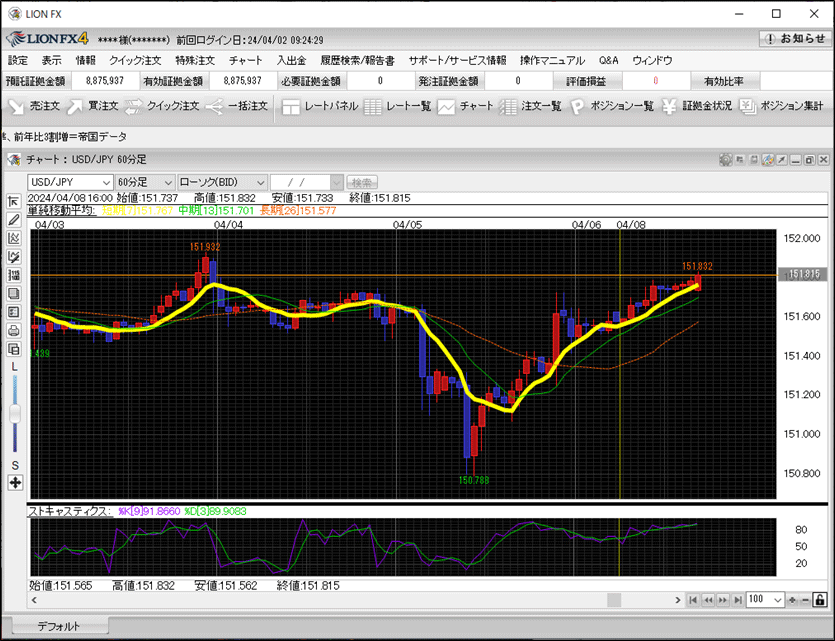テクニカル分析の表示や設定はどこからするの?
1.テクニカルを表示したいチャートを開き、チャートの左上から3番目のアイコン をクリックします。
をクリックします。

2.【テクニカル設定】画面が表示されます。
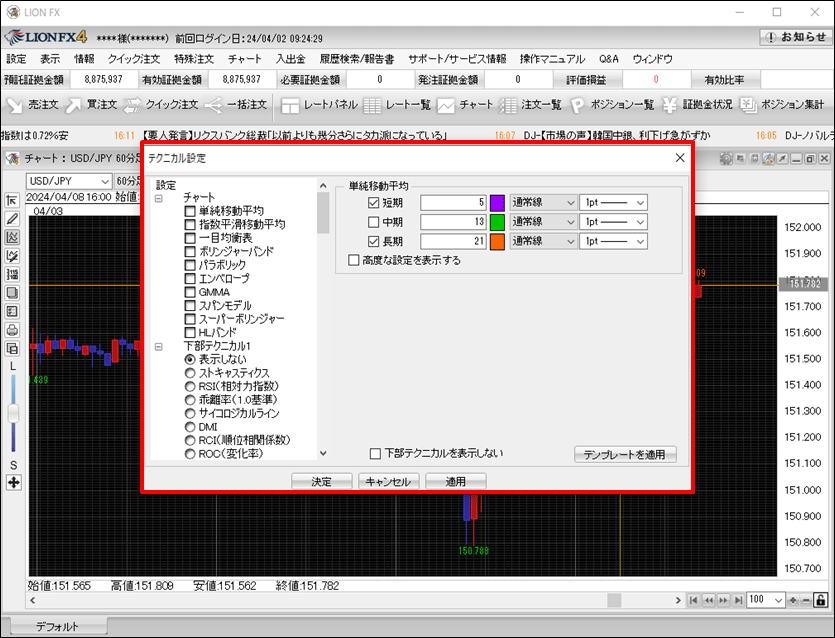
3.【テクニカル設定】画面左側の【チャート】にあるテクニカルの一覧から、表示したいテクニカルにチェックを入れ、【決定】ボタンをクリックします。
ここでは、単純移動平均にチェックを入れました。
ここでは、単純移動平均にチェックを入れました。
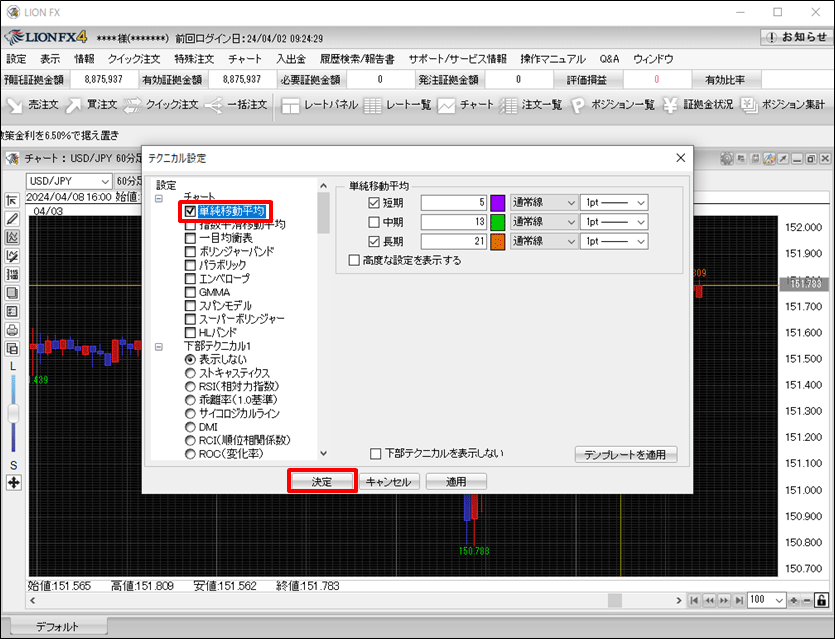
4.チャート上に単純移動平均が表示されました。
テクニカルの詳細はチャート画面左上に表示されます。
テクニカルの詳細はチャート画面左上に表示されます。

5.下部テクニカル(オシレータ系テクニカル)を表示したい場合は、【下部テクニカル】のテクニカル一覧から表示したいテクニカルを選択し、
【決定】ボタンをクリックすることで表示することができます。
ここでは、ストキャスティクスを選択しました。
【決定】ボタンをクリックすることで表示することができます。
ここでは、ストキャスティクスを選択しました。
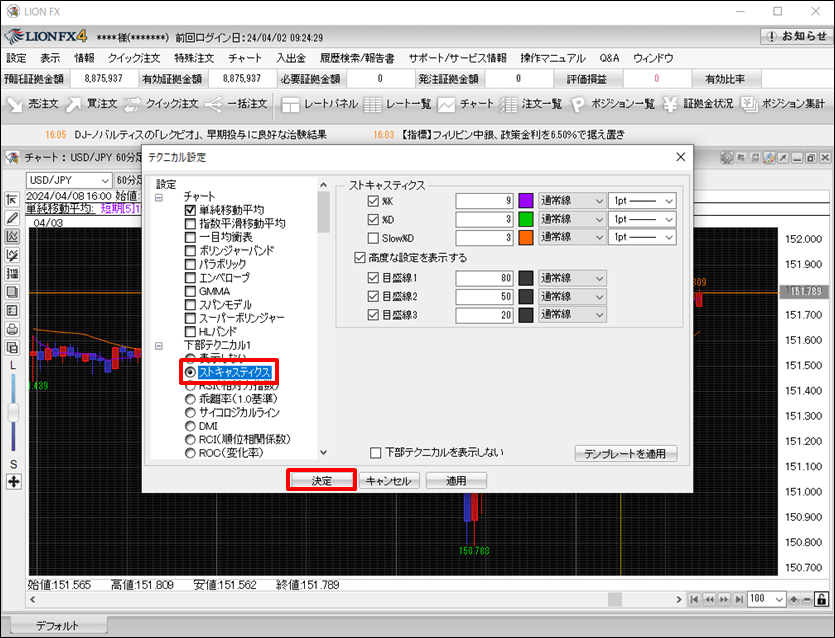
6.チャート画面下部にストキャスティクスが表示されました。
テクニカルの詳細は下部テクニカルの左上に表示されます。
テクニカルの詳細は下部テクニカルの左上に表示されます。

7.テクニカルの項目ごとの表示・非表示や、数値、色、線種の設定を変更することができます。
チャートの左側にある上から3番目のアイコン をクリックします。
をクリックします。
チャートの左側にある上から3番目のアイコン

8.【テクニカル設定】画面が表示されます。
左側のテクニカルの一覧から、設定を変更したいテクニカルをクリックします。ここでは単純移動平均をクリックします。
※すでにチャート上に表示しているテクニカルは、クリックすることでチェックが外れる場合があります。
チェックが外れてしまった場合は再度クリックしてチェックを入れなおしてください。
左側のテクニカルの一覧から、設定を変更したいテクニカルをクリックします。ここでは単純移動平均をクリックします。
※すでにチャート上に表示しているテクニカルは、クリックすることでチェックが外れる場合があります。
チェックが外れてしまった場合は再度クリックしてチェックを入れなおしてください。
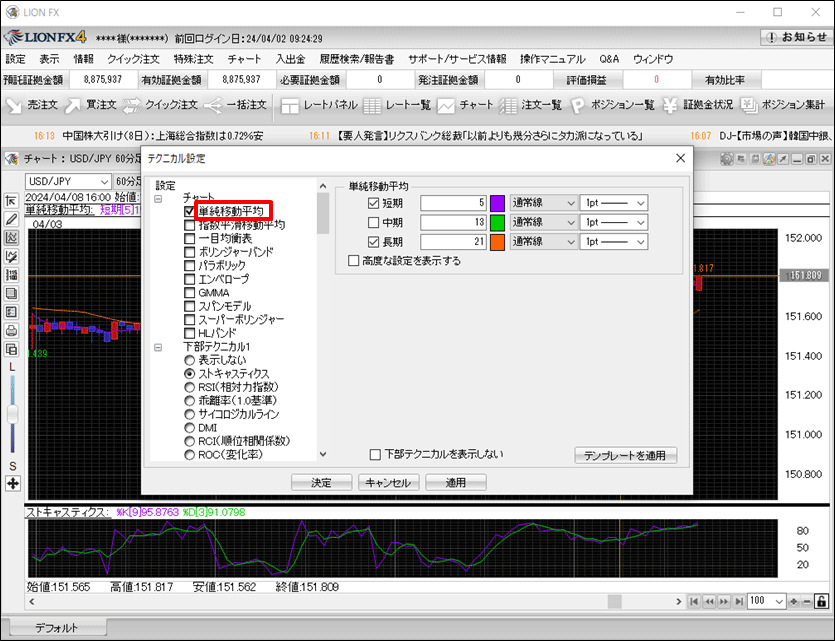
9.右側に選択したテクニカルの設定画面が表示されます。
表示したい項目はチェックボックスにチェックを入れ、非表示にしたい項目はチェックを外します。
ここでは、「短期」、「中期」、「長期」すべてにチェックを入れます。
※テクニカルによっては、表示/非表示を切り替えできない項目もあります。
表示したい項目はチェックボックスにチェックを入れ、非表示にしたい項目はチェックを外します。
ここでは、「短期」、「中期」、「長期」すべてにチェックを入れます。
※テクニカルによっては、表示/非表示を切り替えできない項目もあります。
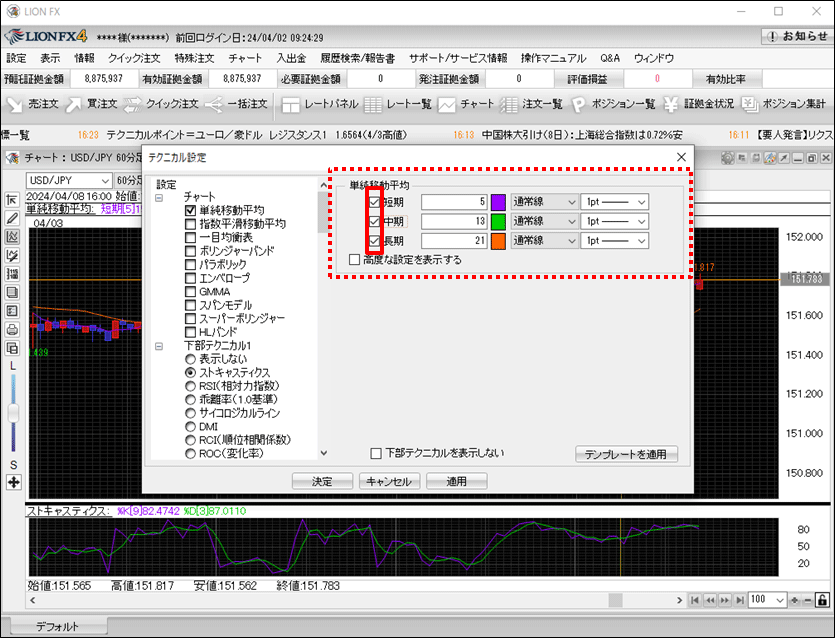
10.数値を変更したい場合は、各項目の数字部分をクリックしてお好みの数値を入力します。
※ここでは「短期:5→7」、「長期:21→26」に変更します。
※ここでは「短期:5→7」、「長期:21→26」に変更します。
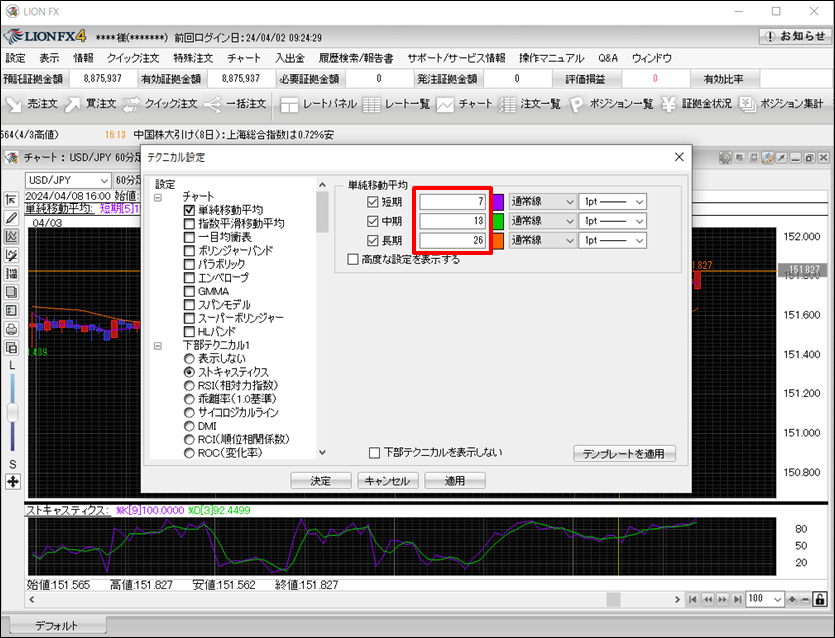
11.色を変更したい場合は、各項目の右側にある色のついた□をクリックします。
※ここでは、短期の をクリックします。
をクリックします。
※ここでは、短期の
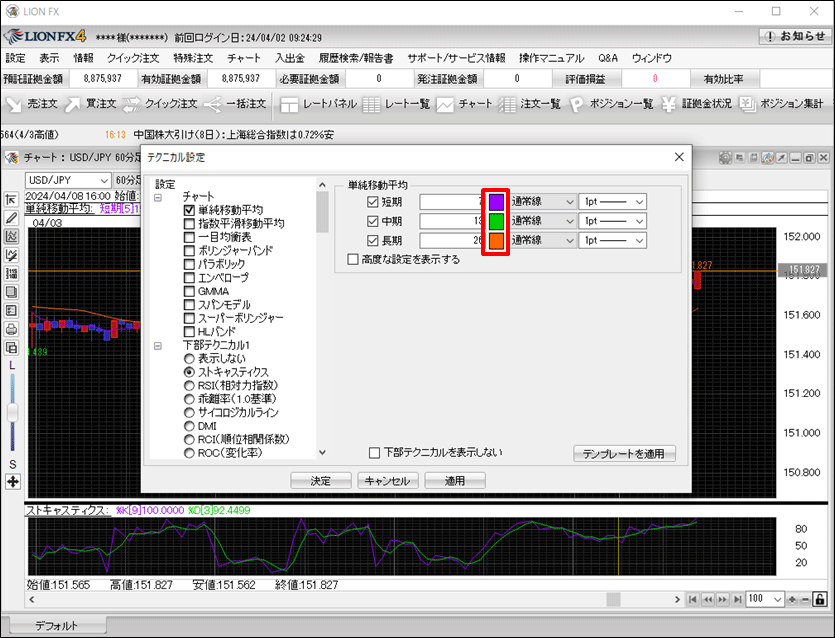
12.【色の設定】画面が表示されますので、お好みの色を選択し【OK】ボタンをクリックします。
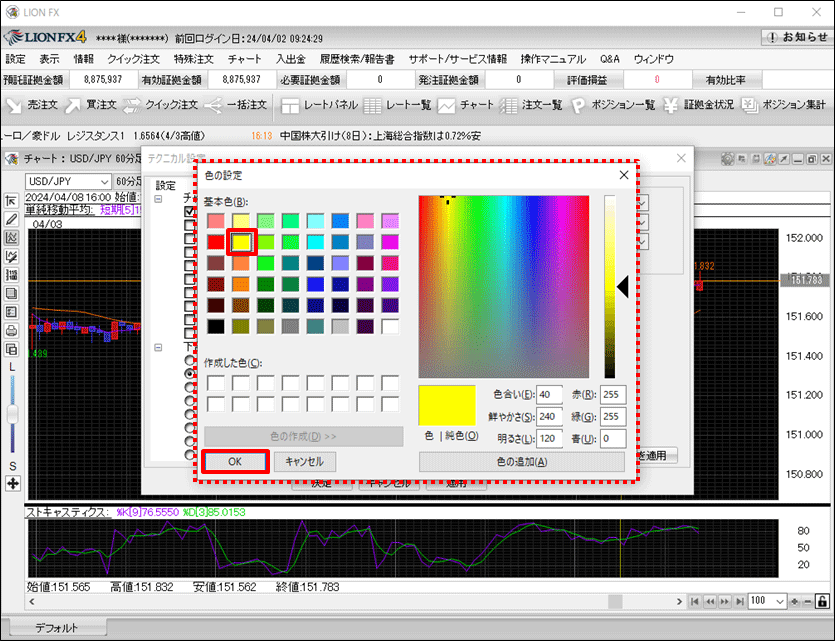
13.□の色が選択した色に変更されました。
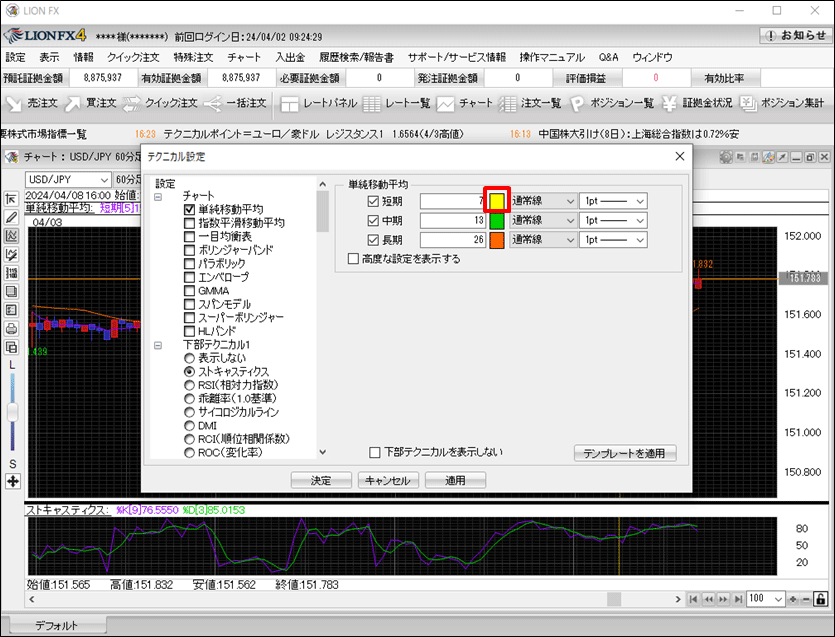
14.線の種類を変更したい場合、各項目の右側にある をクリックします。
をクリックします。
ここでは、長期の線の種類を変更します。
ここでは、長期の線の種類を変更します。
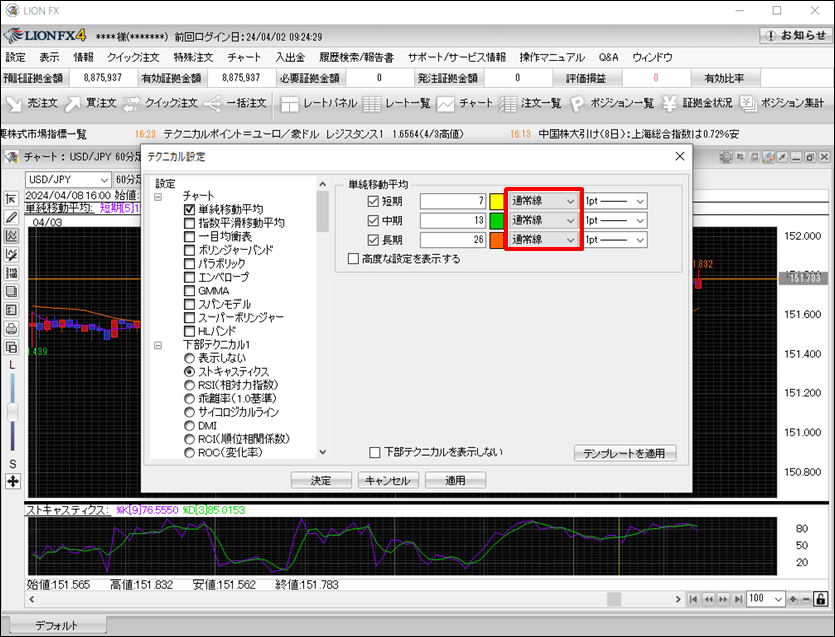
15.線の種類が表示されますので、表示したい線をクリックして選択します。
線の種類は「通常線」「点線」「一点鎖線」「太線」「太点線」「太一点鎖線」から選択できます。ここでは「点線」を選択します。
線の種類は「通常線」「点線」「一点鎖線」「太線」「太点線」「太一点鎖線」から選択できます。ここでは「点線」を選択します。
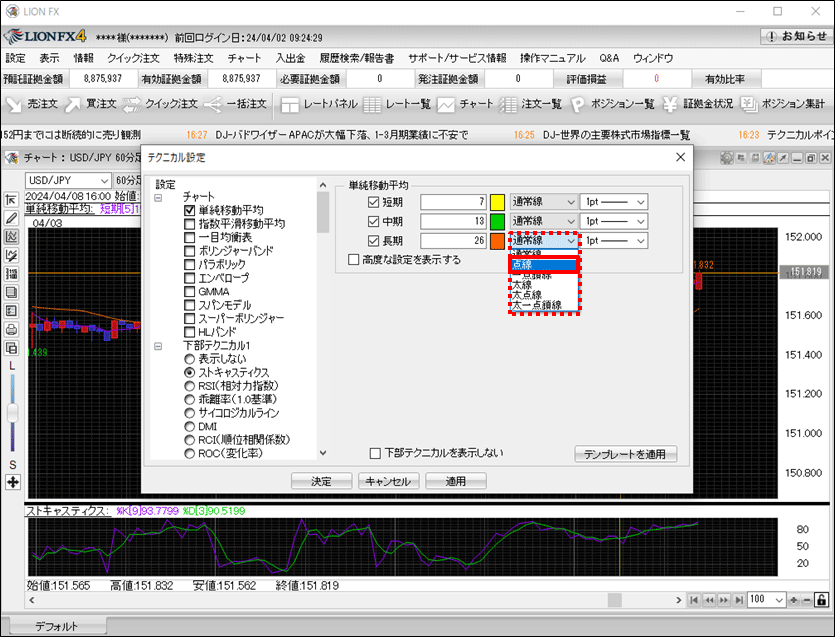
16.線の太さを変更したい場合は、 をクリックします。
をクリックします。
ここでは、短期線の太さを変更します。
ここでは、短期線の太さを変更します。
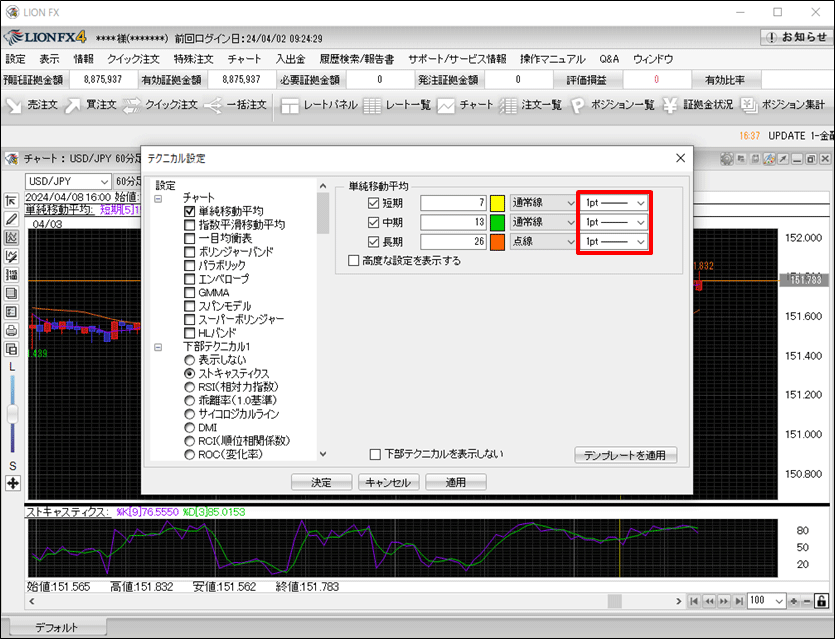
17.線の太さの種類が表示されますので、選択します。
ここでは「5pt」を選択します。
ここでは「5pt」を選択します。
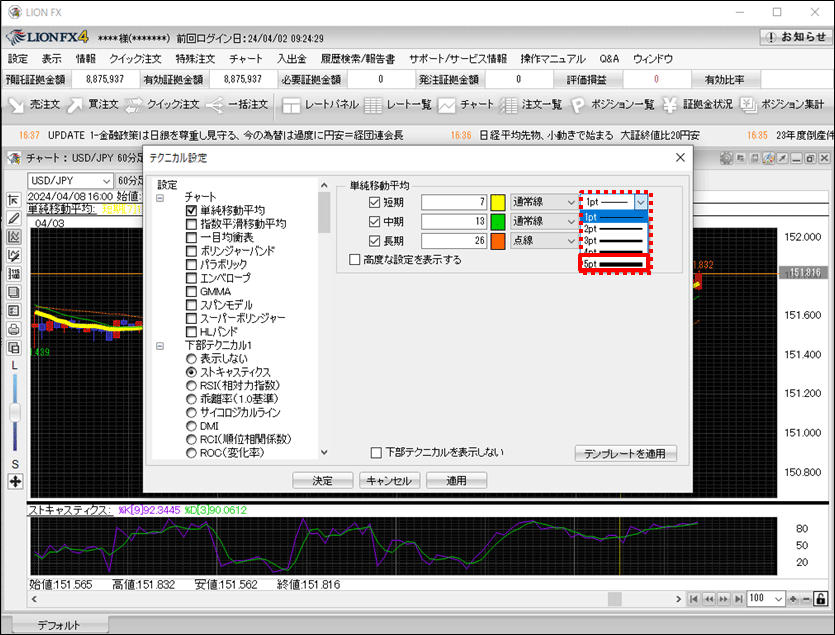
18.すべての設定が完了したら、【決定】ボタンをクリックします。
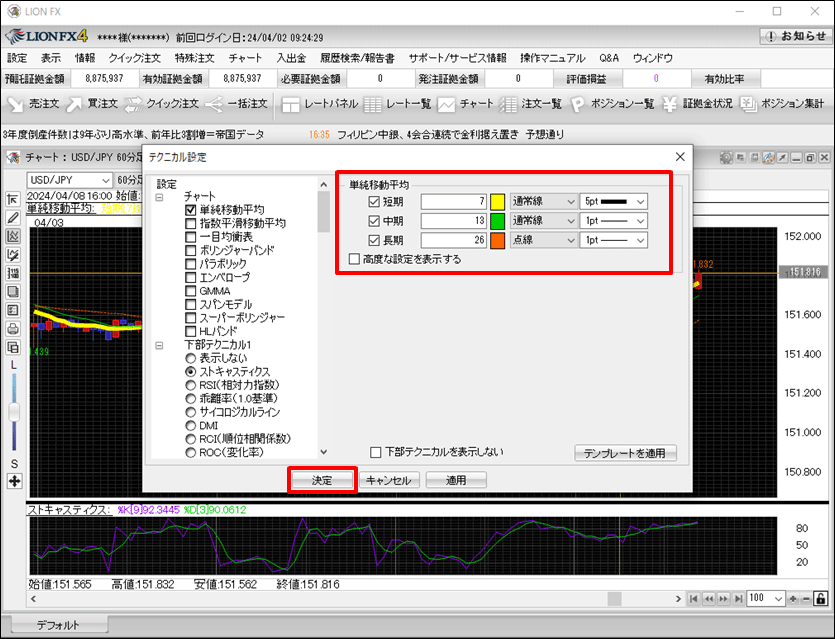
19.設定した内容がテクニカルに反映されました。